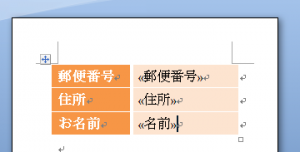Twitterで「Excelの表データをWordに挿入したい」という話が出ていたので、具体的にどうするか考えてみた。たぶん、Excelをデータソースとして、Wordのフィールドに取り込めるんだろうとは思ったけど、実際やったことがなくて、それでいて結構需要があると思ったので解説記事を書いてみた。
まずは、データの元となるExcel表を適当に作成してみる。このデータをWordのテンプレートに挿入するイメージ。

差し込み文書タブの、「宛先の選択」ー「既存のリストを使用」を選択

データファイルを選びます。ここで先ほど作成したExcel文書を選びます。
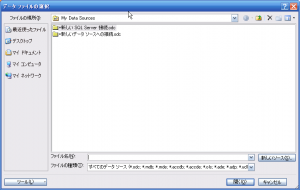
Excel文書ファイルを選択すると、どのシートから読み込むか選択します。今回はSheet1です。

これで、ExcelデータをWordに差し込む準備ができました。「差し込みフィールド」の挿入から、Excel表の列を選ぶことができます。(列は自動でイイ感じに設定してくれるようです)
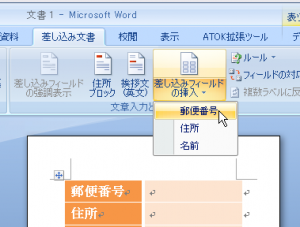
挿入してから、「結果のプレビュー」を見ると、Excel表のデータを挿入した結果で表示することができます。
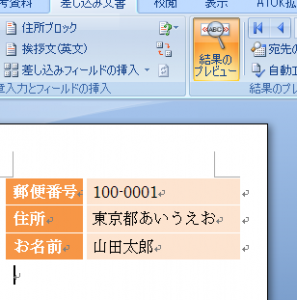
最後に、「完了と差し込み」ー「個々のドキュメントの編集」を選択し、

差し込み対象のレコードを選択します。今回はExcel表の全レコード(全データ)を対象とします。

Excel表のデータが挿入され、それぞれのページが自動生成されました。

今回は文書として生成しましたが、そのまま印刷することもできます。
これを基本として、さまざまな差し込み方法ができるようです。
Office2007の機能で書いていますが、もう少し古いOfficeでも同様の機能があるんじゃないかと思います。(未確認)